
Personalizzazioni avanzate dei filtri |

|

|

|

|

|
||
Personalizzazioni avanzate dei filtri |

|

|

|

|

|

|
|
|
||
Personalizzazioni avanzate dei filtri
La funzione permette di definire filtri personalizzati di estrazione dei dati nella griglia
Alla funzione si accede attraverso il pulsante posto sulla griglia, questo può presentarsi in condizione di
|
sulla griglia non è attivato alcun filtro avanzato |
|
sulla griglia può essere applicato un filtro avanzato precedentemente memorizzato (scegliendolo dalla tendina di ricerca) oppure definire un nuovo filtro avanzato |
Creazione di un nuovo filtro avanzato
La funzione è possibile in condizione di Filtro attivo
![]()
E' possibile definire la prima condizione cliccando sulla parola tutte, in questo caso verranno visualizzate le condizioni disponibili:
|
nella griglia verranno visualizzate le righe che soddisfano tutte le condizioni che saranno definite |
|
nella griglia verranno visualizzate le righe che soddisfano almeno alcune delle condizioni che saranno definite |
|
nella griglia verranno visualizzate le righe che non soddisfano nessuna delle condizioni che saranno definite |
|
nella griglia verranno visualizzate le righe che non soddisfano tutte le condizioni che saranno definite (alcuna o nessuna) |
Cliccando sul pulsante posto a sinistra della parola Seleziona verranno definite le condizioni del filtro
|
Permette di aggiungere una condizione al filtro |
|
|
Aggiungi Condizione ![]()
|
Permette di attivare o disattivare la condizione |
|
|
|
numero progressivo della condizione |
clic sul numero |
apre il menu contestuale |
|
|
|
permette di aggiungere una nuova condizione principale (vedi esempio) |
|
|
|
permette di definire condizioni composte da più righe sotto il livello della condizione principale (vedi esempio) |
|
|
|
Permette di eliminare la condizione corrente |
|
|
|
Permette di abilitare o disabilitare la condizione corrente |
|
indica il primo campo della condizione |
clic sul campo |
apre la finestra dei campi disponibili per la scelta |
|
Indica l'operatore |
clic sul campo |
apre la finestra degli operatori disponibili |
|
|
|
|
|
indica il secondo valore della condizione |
click sul campo |
apre la finestra dei valori del campo tra cui scegliere |
|
|
|
l |
Possono essere definite più condizioni che permettono la selezione in relazione agli operatori impostati


La definizione di un filtro può essere attivata solo per la visualizzazione corrente oppure salvata in un profilo che potrà essere richiamato nel successivo utilizzo della griglia
Trattamento dei campi aggiuntivi
Nella definizione delle condizioni la selezione su eventuali campi aggiuntivi viene trattata in modo diverso da quelle effettuate su altri campi
La funzionalità prevista permette di introdurre nel filtro una condizione in cui sia possibile la selezione contemporanea di più valori
Nella lista dei campi disponibili gli eventuali campi aggiuntivi sono raggruppati un un unico titolo di valori omogenei ![]()
La scelta del raggruppamento campi aggiuntivi nella prima condizione rende disponibile l'elenco dei campi aggiuntivi e dei relativi valori che potrà essere visualizzato cliccando nell'area della seconda condizione
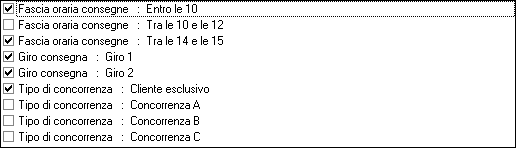
Nella finestra sarà possibile scegliere contemporaneamente più valori che, insieme, costituiranno la seconda condizione
Per confermare la selezione cliccare nuovamente nell'area sottostante della seconda condizione
![]()
Memorizzazione di un profilo
Il tasto destro del mouse sulla riga iniziale attiva la funzione ![]()
Verrà visualizzata la barra dei pulsanti di personalizzazione
|
premette di creare un nuovo profilo, richiama la finestra di definizione del filtro |
|
permette di modificare un filtro esistente, richiama la finestra di modifica del filtro |
|
permette di eliminare un filtro esistente, elimina il filtro attivo |
|
permette di salvare un nuovo profilo o un profilo modificato |
|
permette di definire proprietà avanzate |
Finestra di definizione o modifica di un filtro

Nella finestra vanno indicate la descrizione del filtro ed eventuali note che ne descrivono la funzionalità
Opzioni Filtro - Nascondi impedisce di modificare o aggiungere condizioni nel profilo
Scelta di un profilo esistente
Permette di richiamare un profilo memorizzato in precedenza attraverso l'apposito menù a tendina
![]()
il profilo richiamato riprodurrà automaticamente tutte le condizioni in esso definite
Permette di personalizzare i criteri di definizione dei filtri e delle condizioni
Finestra Tabelle
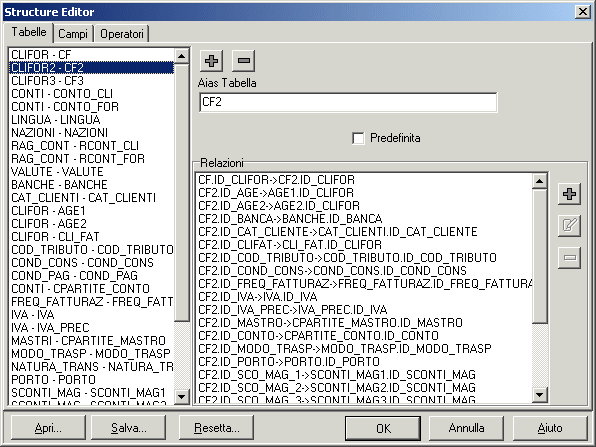
la finestra visualizza le tabelle utilizzate nel filtro
Selezionando una tabella vengono visualizzate le relazioni
![]() permette di aggiungere una nuova tabella all'elenco delle tabelle utilizzabili, apre la finestra delle tabelle disponibili
permette di aggiungere una nuova tabella all'elenco delle tabelle utilizzabili, apre la finestra delle tabelle disponibili
![]() permette di eliminare dall'elenco la tabella selezionata
permette di eliminare dall'elenco la tabella selezionata
![]() (posto a destra della finestra Relazioni) permette di creare una nuova relazione
(posto a destra della finestra Relazioni) permette di creare una nuova relazione
![]() (posto a destra della finestra Relazioni) permette di modificare la relazione selezionata
(posto a destra della finestra Relazioni) permette di modificare la relazione selezionata
![]() (posto a destra della finestra Relazioni) permette di eliminare la relazione selezionata
(posto a destra della finestra Relazioni) permette di eliminare la relazione selezionata
Creazione di una nuova relazione
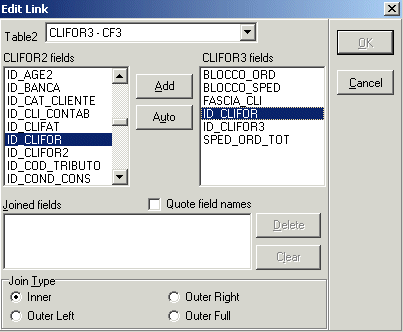
Table2 scegliere la seconda tabella contenete il campo da relazionare
Dopo la selezione le due finestra (nell'esempio CLIFOR2 fields e CLIFOR3 fields) conterranno i campi delle tabelle selezionate
Sarà possibile scegliere i campi da relazionare ed aggiungere la relazione con il pulsante ![]()
![]() crea automaticamente le relazioni per i campi con lo stesso nome
crea automaticamente le relazioni per i campi con lo stesso nome
Join type permette di definire il tipo di relazione tra i campi
Inner |
Verranno considerati solo i record con i campi relazionati uguali |
Outer left |
Verranno considerati tutti i campi della prima tabella e solo quelli della seconda che hanno il campo relazionato uguale a quello della prima |
Outer right |
Verranno considerati tutti i campi della seconda tabella e solo quelli della prima che hanno il campo relazionato uguale a quello della seconda |
Outer full |
Verranno considerati tutti i record di ambedue le tabelle |
Modifica di una relazione esistente
Procedere come indicato per la creazione di una nuova relazione
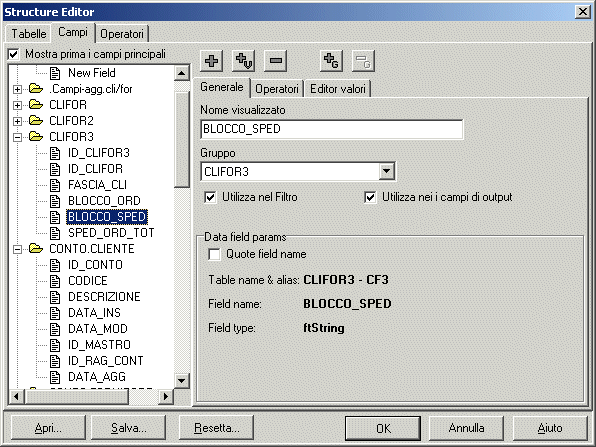
Visualizza l'elenco dei campi disponibili
I campi vengono visualizzati per gruppo omogeneo
I campi definiti come principali vengono visualizzati direttamente nella finestra senza alcun raggruppamento superiore
Mostra prima i campi principali permette di visualizzare prima i campi non raggruppati
selezionando un campo vengono visualizzate le sue caratteristiche (modificabili)
Nome visualizzato permette di personalizzare il nome che verrà visualizzato nella scelta delle condizioni
Gruppo permette di personalizzare il gruppo di appartenenza del campo
Utilizza nel filtro permette di utilizzare il campo nel filtro (se non attivato il campo non apparirà tra quelli utilizzabili nelle condizioni del filtro)
Utilizza nei campi di output permette di utilizzare il campo negli output della griglia (se non attivato il campo non apparirà tra quelli utilizzabili nella griglia)
Quote field name da approfondire
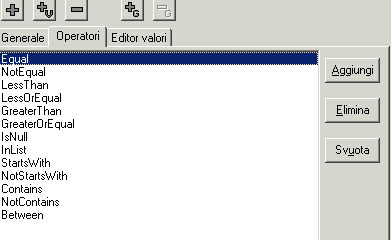
permette di personalizzare gli operatori utilizzati nelle condizioni
vengono utilizzati gli operatori attivi
Aggiungi permette di aggiungere un operatore dalla lista generale
Elimina permette di eliminare l'operatore selezionato
Svuota da approfondire
Paletta Editor valori
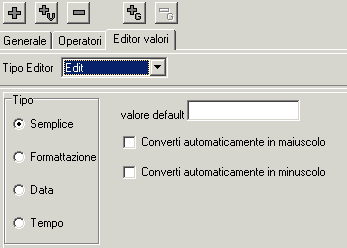
permette di editare i valori del campo
Tipo editor permette di scegliere il tipo di editor da utilizzare
Auto |
edita automaticamente il campo secondo il tipo (es un campo data verrà automaticamente trattato in formato data) |
Edit |
permette di personalizzare l'edit del campo (vedi esempi nella finestra) |
List |
visualizza la lista dei valori (modificabili) |
Custom |
Da approfondire |
SQL |
permette di scrivere l'istruzione sql per ottenere i valori del campo |
![]() permette di aggiungere un campo aprendo la finestra dei campi disponibili
permette di aggiungere un campo aprendo la finestra dei campi disponibili
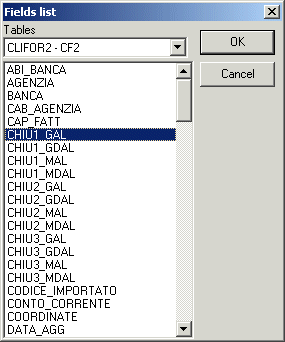
![]() permette di aggiungere un campo virtuale
permette di aggiungere un campo virtuale
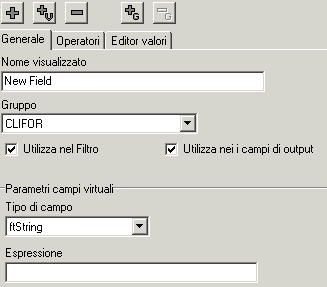
Nome visualizzato permette di personalizzare il nome che verrà visualizzato nella scelta delle condizioni
Gruppo permette di personalizzare il gruppo di appartenenza del campo
Utilizza nel filtro permette di utilizzare il campo nel filtro (se non attivato il campo non apparirà tra quelli utilizzabili nelle condizioni del filtro)
Utilizza nei campi di output permette di utilizzare il campo negli output della griglia (se non attivato il campo non apparirà tra quelli utilizzabili nella griglia)
Parametri dei campi virtuali
Tipo di campo permette di personalizzare il tipo di campo
Espressione da approfondire
Paletta Operatori vedi istruzioni per la finestra campi
Paletta Editor valori vedi istruzioni per la finestra campi
![]() permette di eliminare il campo selezionato
permette di eliminare il campo selezionato
![]() permette di creare un nuovo gruppo, crea, nella finestra, una cartella New Group che può essere rinominata
permette di creare un nuovo gruppo, crea, nella finestra, una cartella New Group che può essere rinominata
![]() permette di eliminare il gruppo selezionato
permette di eliminare il gruppo selezionato
Finestra Operatori
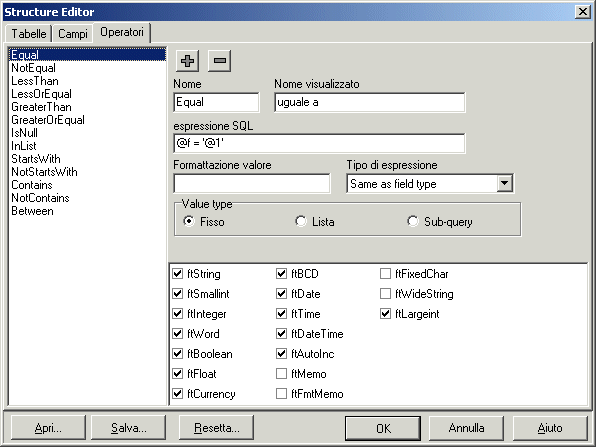
Visualizza l'elenco degli operatori disponibili
Selezionando un operatore vengono visualizzate le caratteristiche (personalizzabili)
Nome indica il nome dell'operatore
Nome visualizzato permette di personalizzare il nome che verrà visualizzato nella definizione delle condizioni
Espressione permette di personalizzare l'espressione che verrà utilizzata nelle condizioni
Formattazione valore da approfondire
Tipo di espressione da approfondire
Value type permette di personalizzare il tipo di valore
Fisso |
viene trattato un valore fisso |
Lista |
il valore proviene da una lista |
Sub-query |
il valore proviene da una query sql |
Nella finestra inferiore possono essere definiti i tipi di campo per cui è consentita l'espressione
Esempio di aggiunta nuovo campo (campo aggiuntivo di tipo testo nella ricerca anagrafica articoli)
Nella finestra campi posizionarsi sull'ultimo campo
Scegliere il pulsante Aggiunta campi virtuali
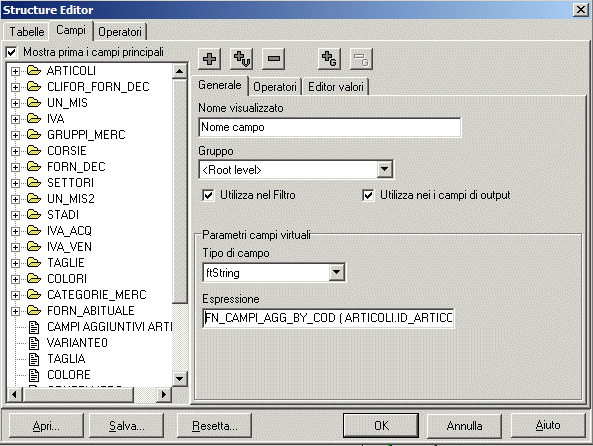
Nell'espressione definire la funzione che permette di estrarre il campo aggiuntivo (vedi documentazione relativa alle funzioni)
Successivamente, nella paletta Operatori; definire gli operatori che devono essere previsti per il campo nel filtro